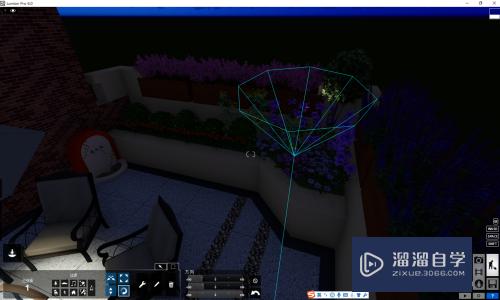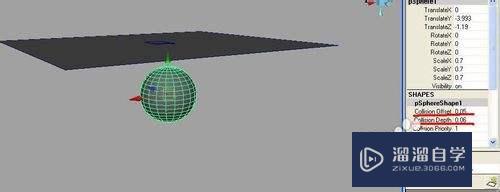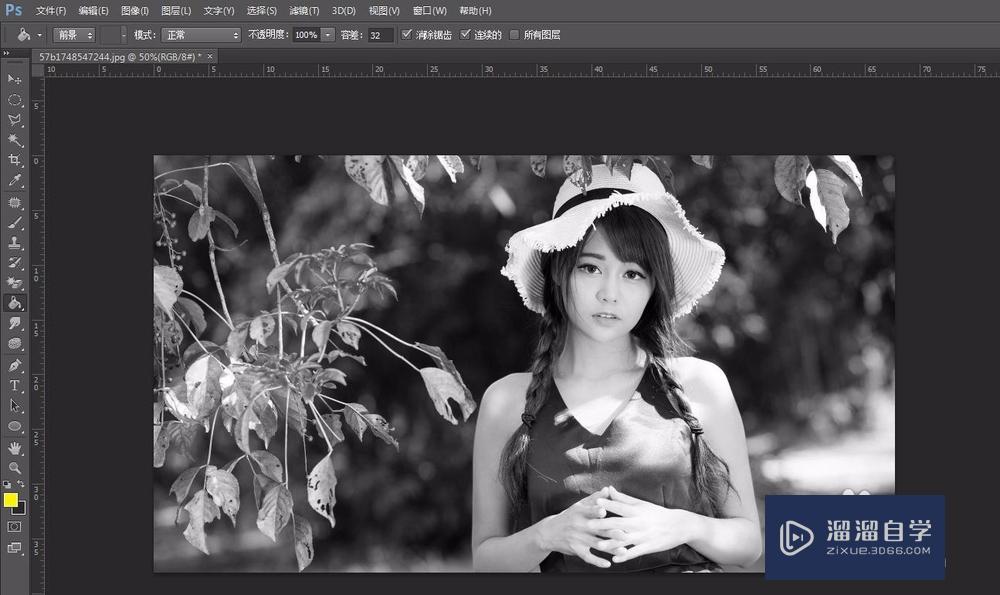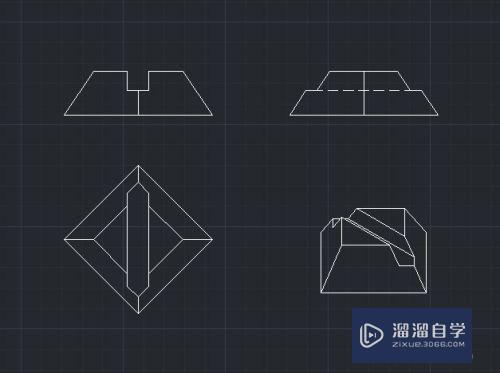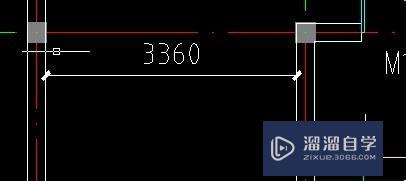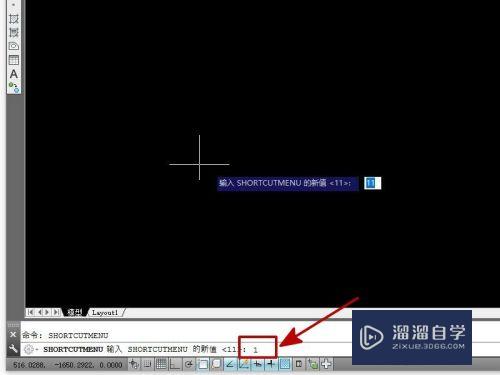PS怎么简单换颜色(ps怎么简单换颜色模式)优质
在日常使用PS修复人像。我们会时刻常用到PS进行更换图片的颜色。除了简单的文字颜色。PS还可以修改衣服头发的颜色。那么怎么使用PS换颜色呢。具体步骤小渲分享如下:
工具/软件
硬件型号:华硕无畏15
系统版本:Windows7
所需软件:PS CS6
方法/步骤
第1步
首先打开一个需要更换颜色的图片。更换图片中的文字颜色。
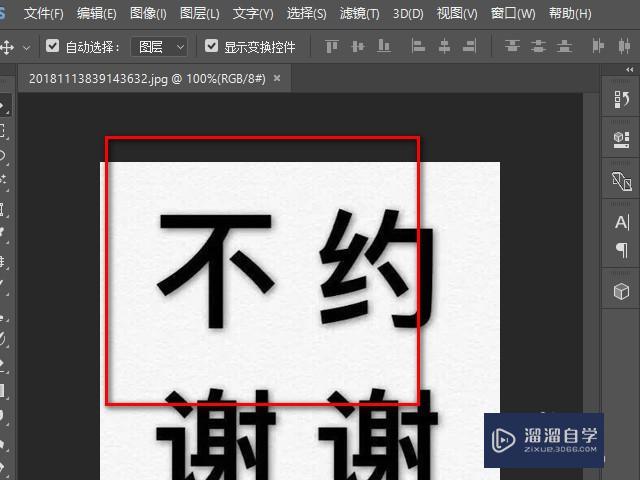
第2步
首先点中Ps里面的魔棒工具。
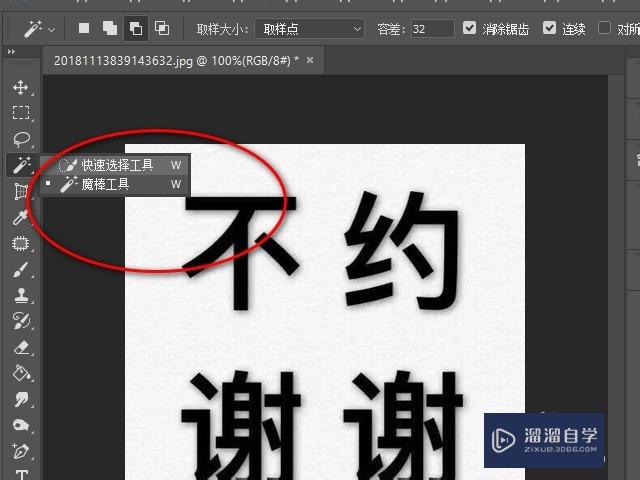
第3步
然后使用魔棒工具选择文字区域。

第4步
选中完成以后。点击新建图层。
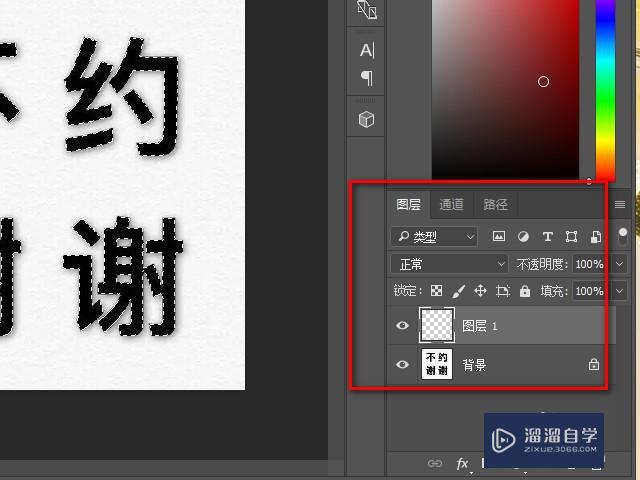
第5步
点击新建的图层。然后点击油漆桶。
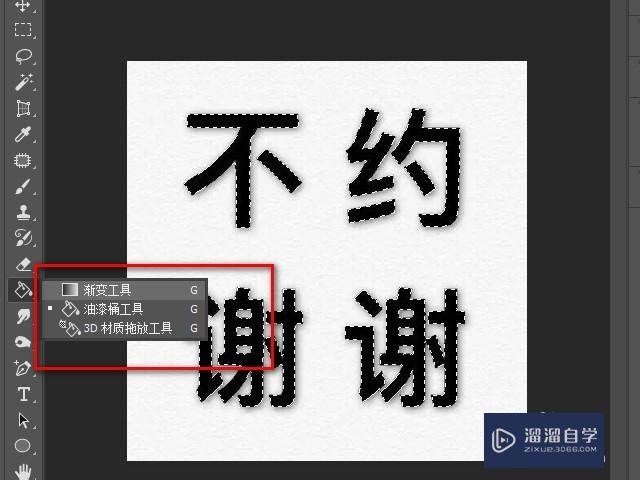
第6步
然后在右侧选择一种颜色。鼠标点击文字任意一部分就可以更换颜色了。
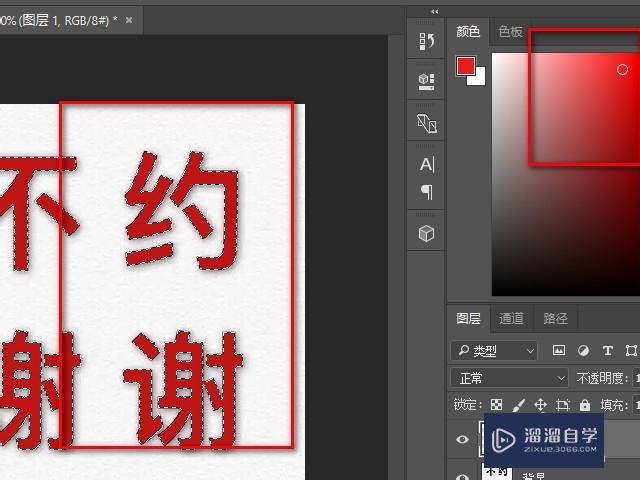
总结
1.打开一个需要更换颜色的图片。
2.使要魔棒工具选中要更换颜色的部分。
3.然后点击油漆桶。
4.在颜色板里面选择一种颜色进行更换颜色。
以上关于“PS怎么简单换颜色(ps怎么简单换颜色模式)”的内容小渲今天就介绍到这里。希望这篇文章能够帮助到小伙伴们解决问题。如果觉得教程不详细的话。可以在本站搜索相关的教程学习哦!
更多精选教程文章推荐
以上是由资深渲染大师 小渲 整理编辑的,如果觉得对你有帮助,可以收藏或分享给身边的人
本文标题:PS怎么简单换颜色(ps怎么简单换颜色模式)
本文地址:http://www.hszkedu.com/58538.html ,转载请注明来源:云渲染教程网
友情提示:本站内容均为网友发布,并不代表本站立场,如果本站的信息无意侵犯了您的版权,请联系我们及时处理,分享目的仅供大家学习与参考,不代表云渲染农场的立场!
本文地址:http://www.hszkedu.com/58538.html ,转载请注明来源:云渲染教程网
友情提示:本站内容均为网友发布,并不代表本站立场,如果本站的信息无意侵犯了您的版权,请联系我们及时处理,分享目的仅供大家学习与参考,不代表云渲染农场的立场!